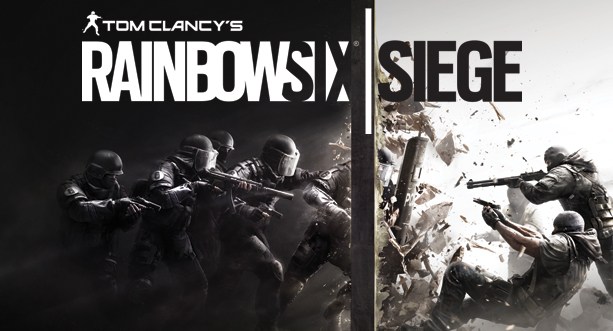
Dopo aver rilasciato i Rainbow Six Siege, gli utenti si lamentano di alcuni problemi che appaiono durante il lancio o la riproduzione del gioco. Ci sono un sacco di problemi che sono stati segnalati dai suoi utenti: crash, problema con i FPS, come Slow FPS e FPS Drops, problemi di UPlay e altro ancora. In questo articolo vengono forniti alcuni errori comuni con la loro soluzione, leggerli e applicare con attenzione la soluzione fornita.
Requisito di sistema minimo di Siege di Rainbow Six
OS supportato
Windows 7, Windows 8.1, Windows 10 (sono necessarie versioni a 64 bit)
Processore
Intel Core i3 560 @ 3,3 GHz o AMD Phenom II X4 945 @ 3,0 GHz
RAM
6GB
Scheda video
NVIDIA GeForce GTX 460 o AMD Radeon HD 5870 (compatibile DirectX-11 con 1 GB di VRAM) [Vedere l’elenco delle schede video supportate in basso]
DVD ROM Drive
DVD-ROM Dual Layer
Suono
Scheda audio compatibile DirectX® 9.0c con i driver più recenti
Disco rigido
30GB
Multiplayer
Connessione a banda larga con 256kbps a monte o più veloce
Requisito del sistema consigliato di Rainbow Six Siege
OS supportato
Windows 7 SP1, Windows 8.1, Windows 10 (sono necessarie versioni a 64 bit)
Processore
Intel Core i5-2500K a 3,3 GHz o superiore oppure AMD FX-8120 @ 3,1 Ghz o superiore
RAM
8GB
Scheda video
NVIDIA GeForce GTX 670 (o GTX 760 / GTX 960) o AMD Radeon HD 7970 (o R9 280x [2GB VRAM] / R9 380 / Fury X) [Vedere l’elenco delle schede video supportate in basso]
DVD ROM Drive
DVD-ROM Dual Layer
Suono
Scheda audio compatibile DirectX® 9.0c 5.1 con i driver più recenti
Disco rigido
47IT
Multiplayer
Connessione a banda larga con 512kbps a monte o più veloc
1. Invita gli amici / il mio invito Correggere
Correggere 1: chiudere o uscire da UPlay e provare ad avviare Rainbow Six su Steam, controllare l’opzione inviti.
Correggere 2: Per il leader della lobby, passare alla scheda opzioni -> gioco -> e impostare le impostazioni del team su “aprire per amici”. Dopo che tutti possono partecipare tramite il client di uplay.
Lees ook:Elenco di problemi di aggiornamento dei creatori di Windows 10
2. Risolvere il conflitto di installazione di UPlay e Steam
Questo errore è molto comune, applica i passaggi indicati per risolverlo:
Fase 1: Close Steam.
Fase 2: passare al file C: Program (x86) SteamSteamAppsCommon
Fase 3: Rinomina la cartella “Tom Cilancy’s Rainbow Six Siege” a “Tom Clancy’s Rainbow Six Siege Bak”.
Fase 4: dopo aver eseguito il vapore. Nella libreria, fare clic con il pulsante destro del mouse su Siege e fare clic su “Elimina contenuto locale”
Fase 5: cambiare il nome della cartella al suo nome originale, “Rainbow Six Siege di Tom Clancy”.
Fase 6: quando fai clic su “Installa” dalla tua libreria, troverai l’installazione esistente al suo posto per scaricare nuovamente tutti i file.
Fase 7: Infine eseguire il gioco.
3. Eliminare il problema di CD-Key non valido
Passare alla cartella Rainbow Six in vapore “Steam-> Steamapps-> Common-> RainbowSix” e modificare la priorità di Rainbow Six Siege.exe per eseguire come amministratore.
4. Correggere per errore “RainbowSix.exe Danneggiamento del file rilevato! Il programma finirà ora “.
Per eliminare questo problema è necessario convalidare la tua cache di gioco in Steam. Dopo il completamento del processo di convalida riavviare il gioco.
5. Non correggere alcun suono nell’arcobaleno Rainbow Six
Per risolvere questo problema tentare di passare il dispositivo audio predefinito tra altoparlanti e cuffie.
6. Correggere “improvvisamente schiantarsi di Rainbow Six Siege al centro di gioco”
Questo problema si verifica a causa del driver obsoleto, inoltre assicurarsi che il sistema sia compatibile e in grado di eseguire questo gioco. Aggiorna il driver di sistema e conferma che tutti i software necessari sono aggiornati.
7. Correggere FPS poveri per gli utenti AMD
Per uscire da questo semplicemente spegnere l’XFire, questa soluzione è dimostrata funzionante per la maggior parte degli utenti AMD.
8. Correggere Impossibile eseguire Rainbow Six non si avvia a causa di DLL mancanti
Se si sta ottenendo l’errore DLL durante l’esecuzione di Rainbow Six allora è possibile risolvere il problema con l’aiuto di uno strumento professionale di riparazione DLL. Questo strumento scarica e ripara i file DLL danneggiati senza dover fare nulla manualmente, è completamente automatico in modo da non richiedere più conoscenze su come risolvere l’errore DLL danneggiato.
9. Problema in sospeso durante il gioco di Rainbow Six Siege
Questo problema può essere risolto disattivando tutte le applicazioni di sfondo, provare a disattivare il processo di sfondo del software antivirus.
Questo è tutto quello che sappiamo fino ad ora delle correzioni di Rainbow Six Siege per crash, errori e bug. Se ancora stai ricevendo problemi dopo aver provato le soluzioni qui, o forse hai altre soluzioni di lavoro, ti invitiamo a scrivere nella sezione commenti qui sotto.
10. Altri errori comuni
- Errore 8-0x00000052 – È possibile risolvere questo errore semplicemente in coda di nuovo risolve questo problema.
- Errore 00000631 – Correggere non disponibile
- Errore 2-0x00000067 – Correggere non disponibile
- Errore 000000206 – Correggere non disponibile
- Errore 2-0x00000067 – Correggere non disponibile
- Errore 2-0x00000067 – Correggere non disponibile
Hardeep has always been a Windows lover ever since she got her hands on her first Windows XP PC. She has always been enthusiastic about technological stuff, especially Artificial Intelligence (AI) computing. Before joining PC Error Fix, she worked as a freelancer and worked on numerous technical projects.